title: Linux基本知识
date: 2022-10-19 22:01:12
tags:
- Linux
categories: - Linux
网络连接
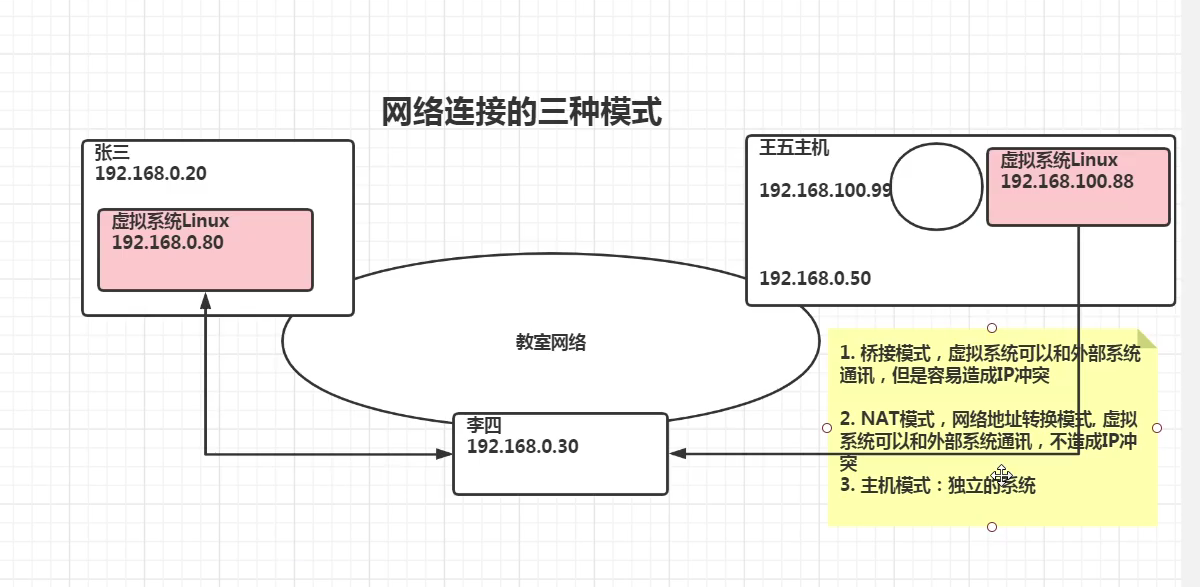
注:使用NAT模式
👀虚拟机克隆
VM克隆
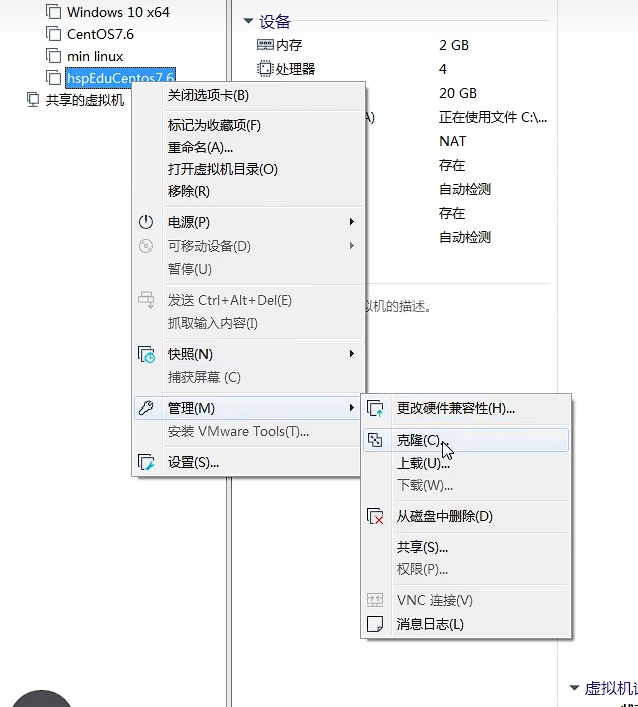
虚拟机快照
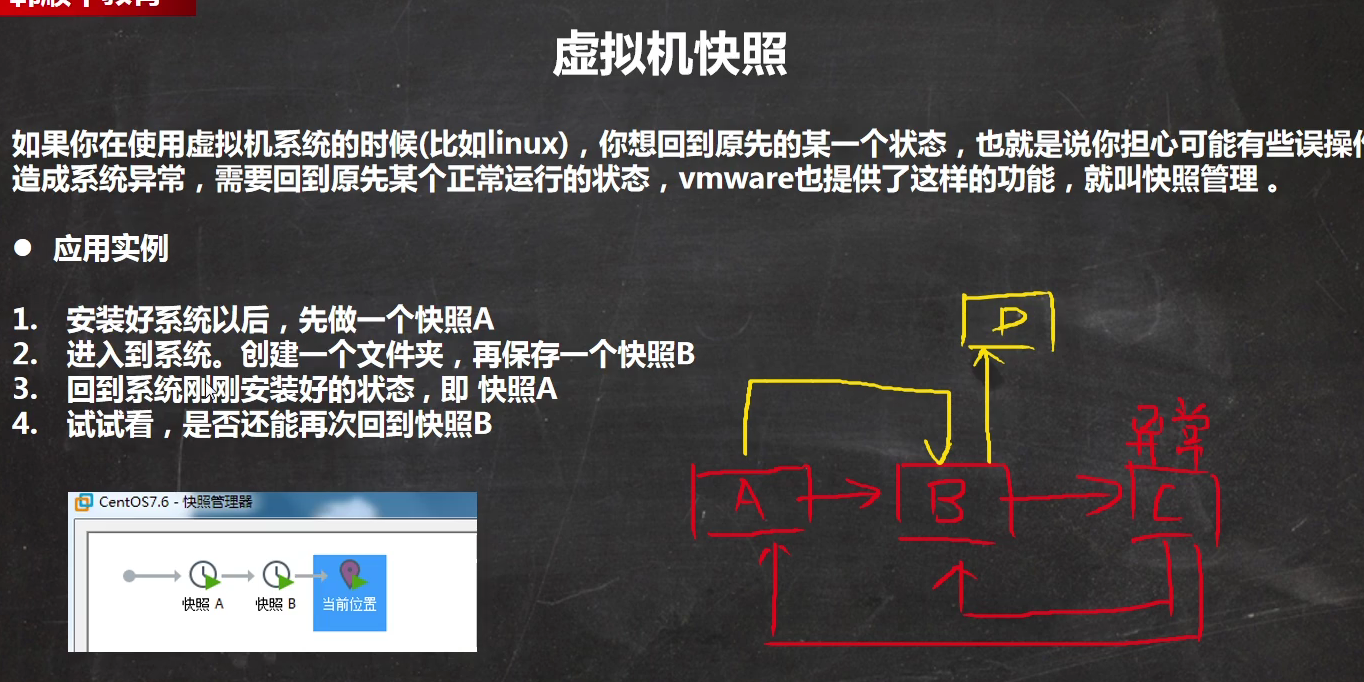
创建快照
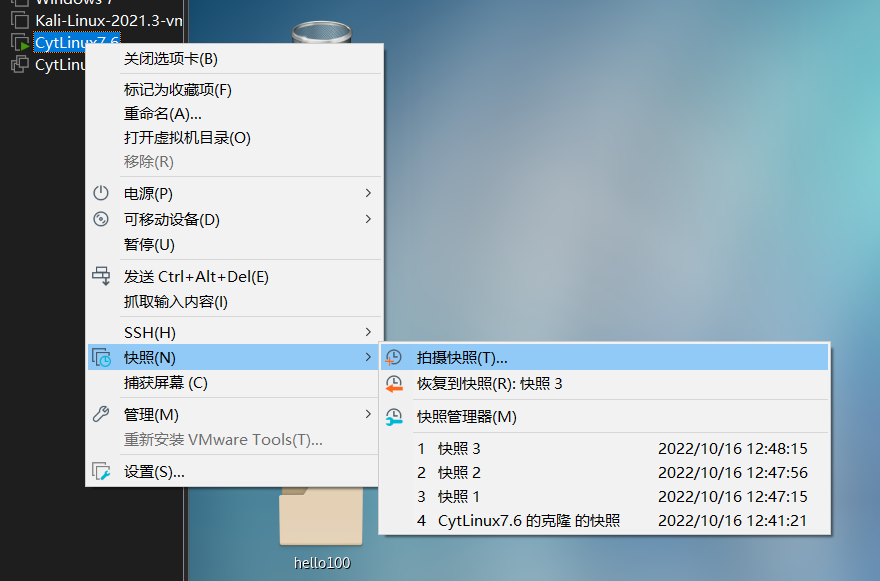
1.点击拍摄快
2.快照管理器
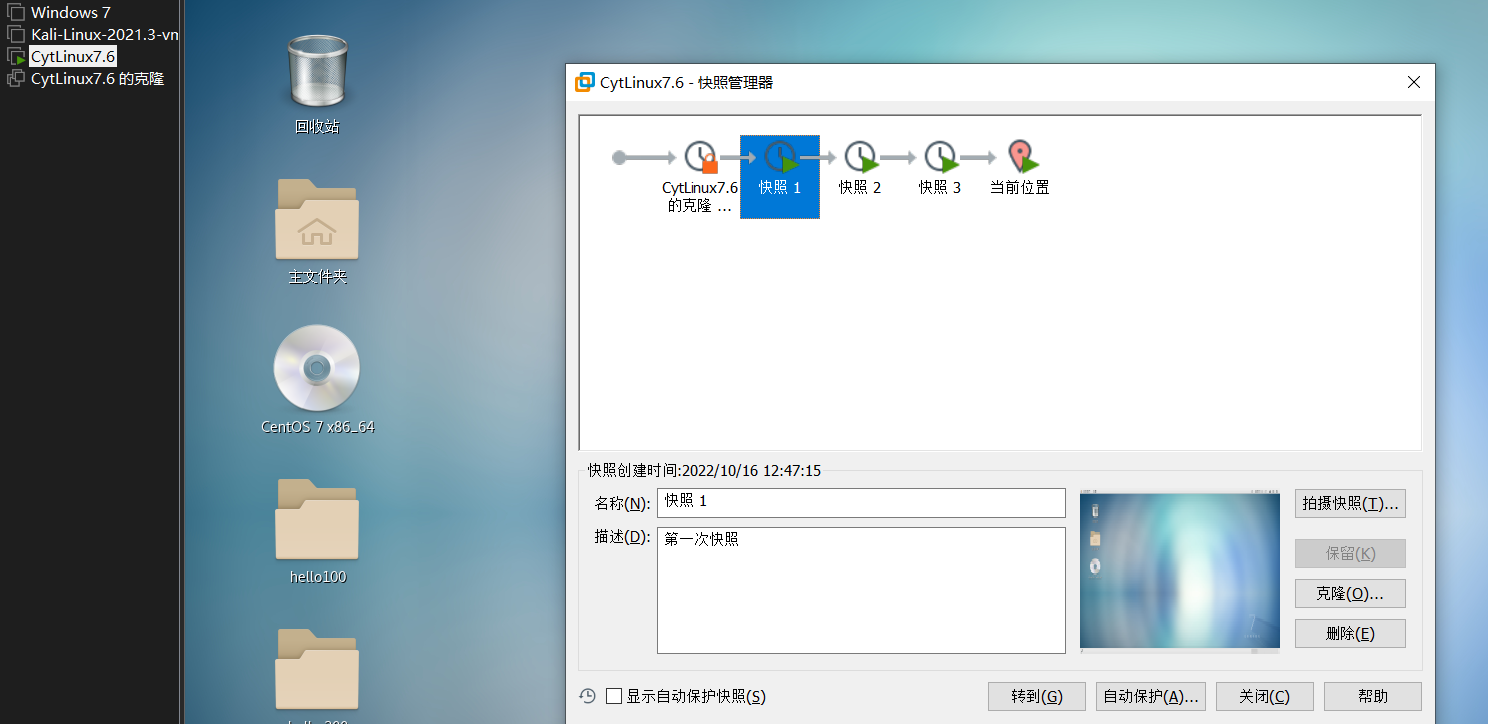
3.点击转到即可回到之前位置
4.再次基础上创建D 在B分支上创建D
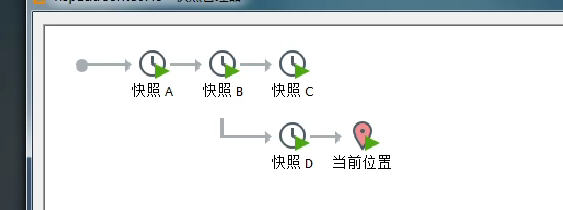
VMtools

步骤
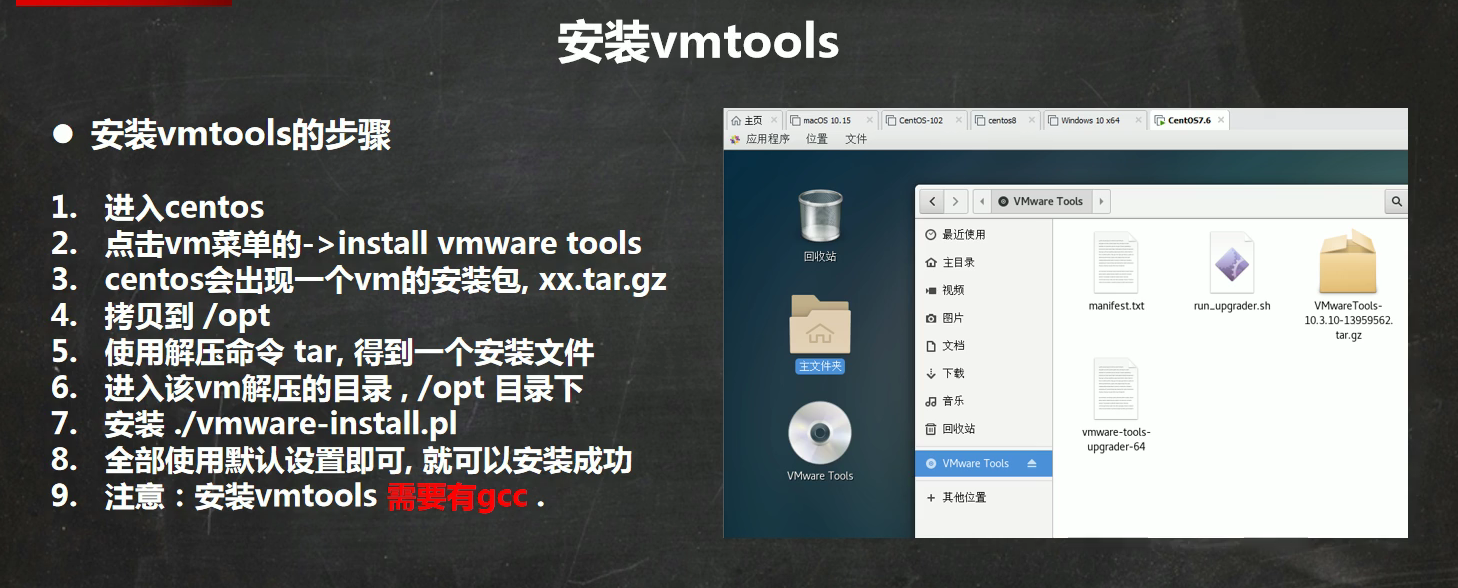
目录结构
1
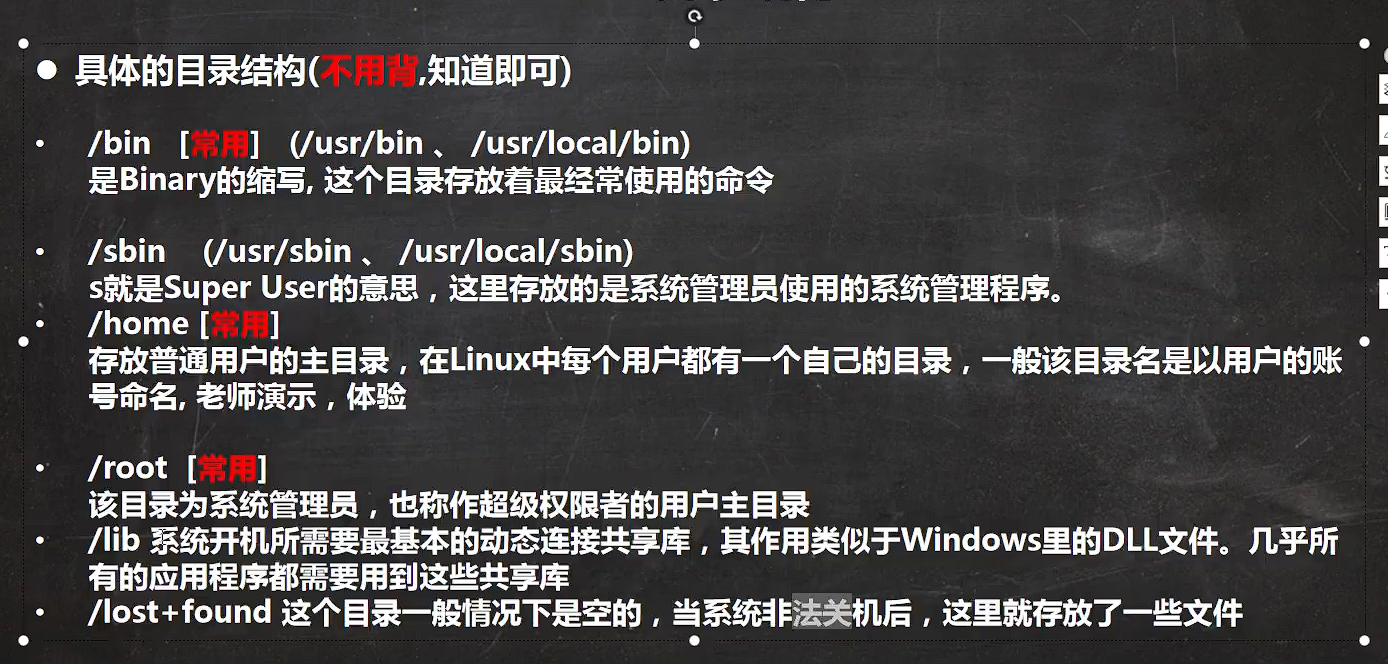
2

3

4
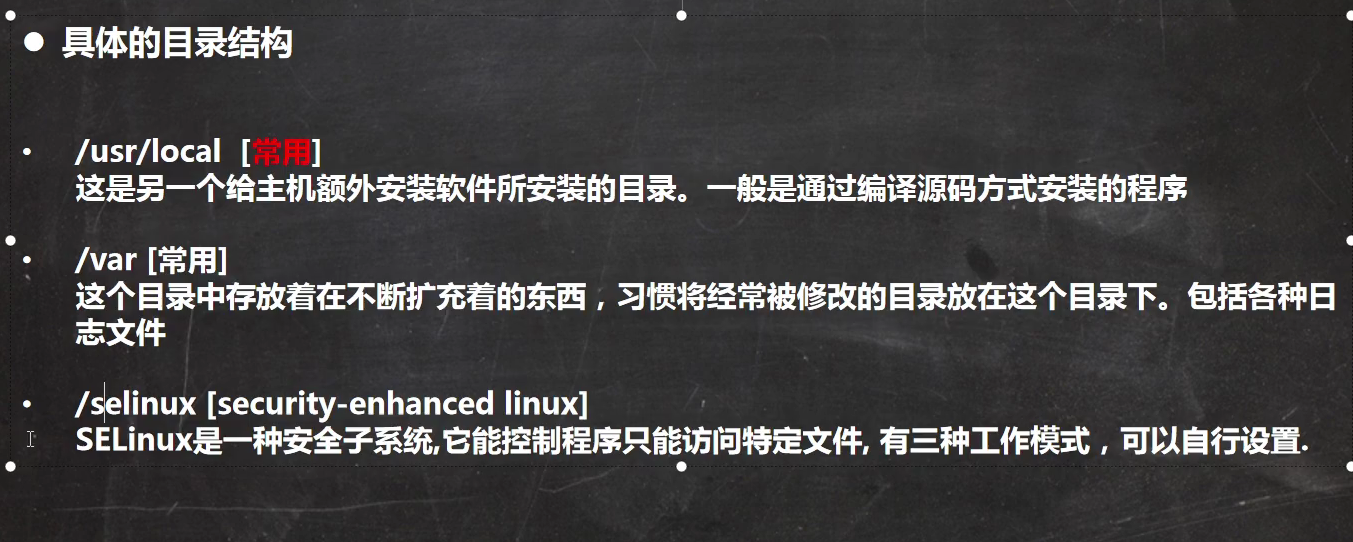
5
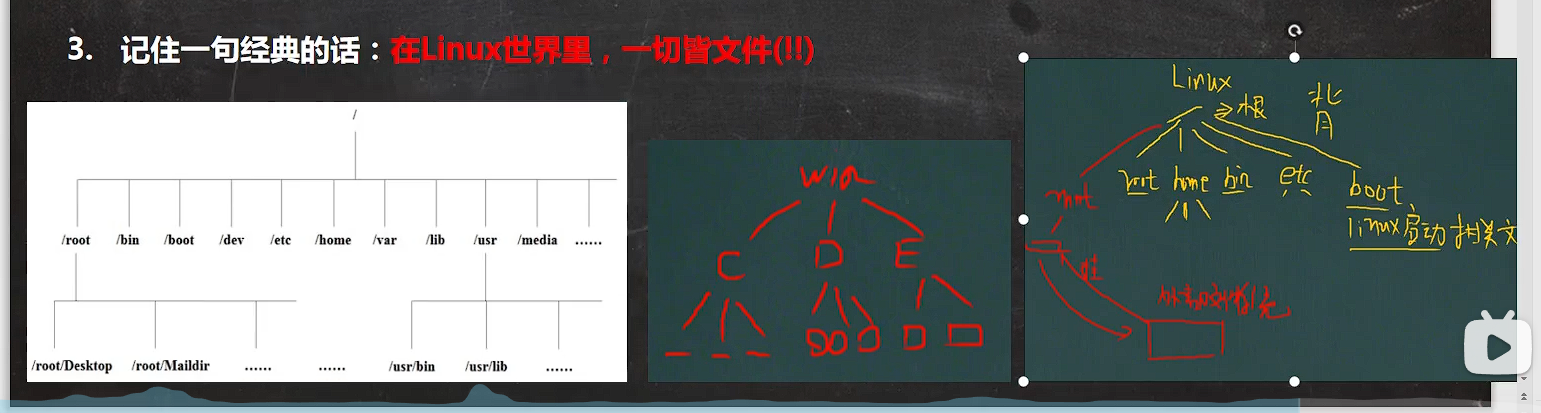
网络登录
查看ip
输入命令: ifconfig
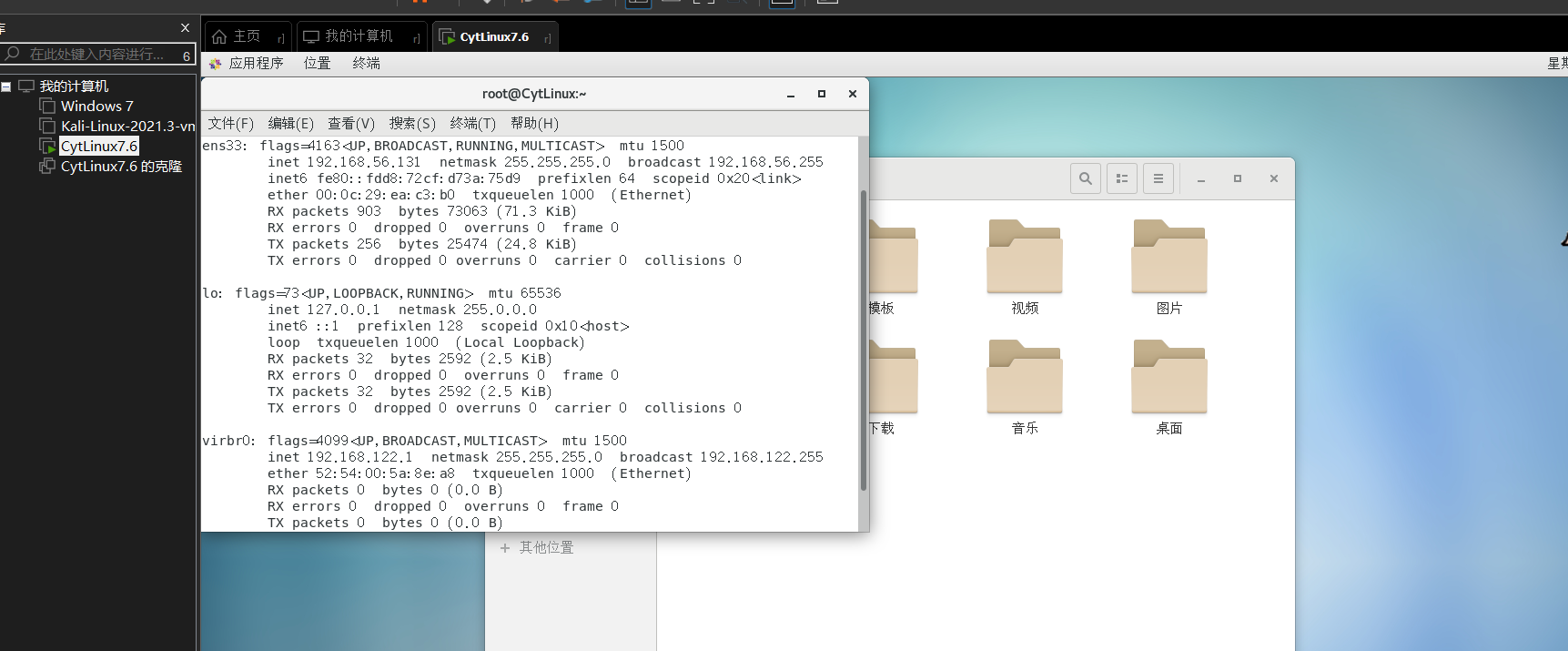
ping windows
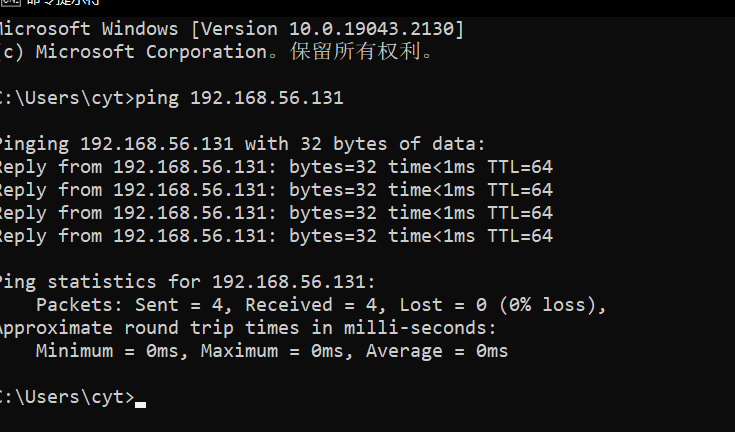
使用xshell
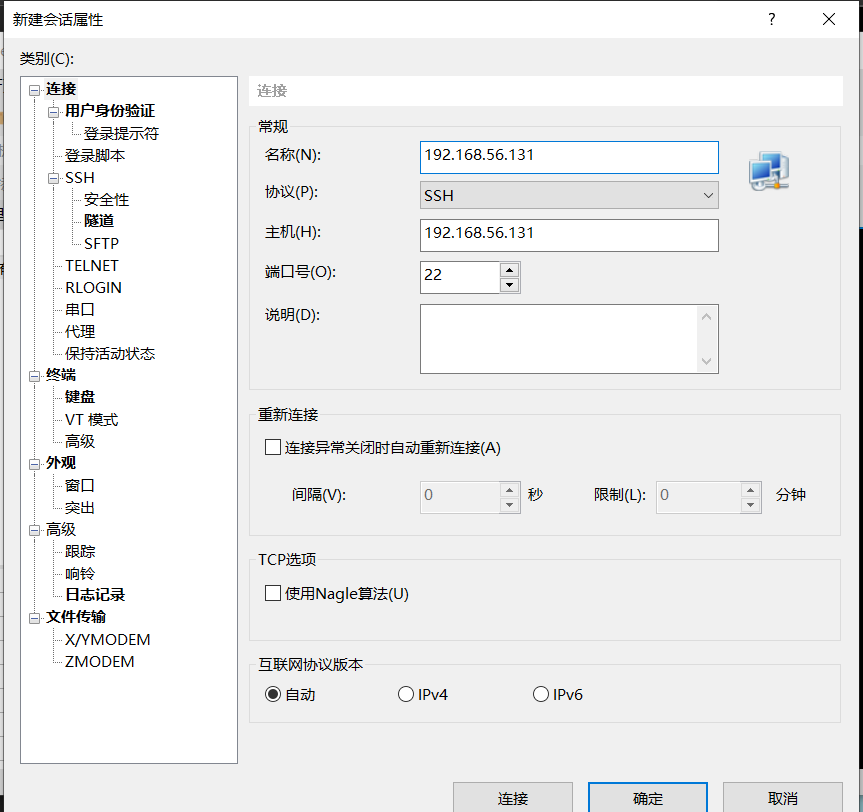
连接Linux
双击红色192… 输入root 账户密码
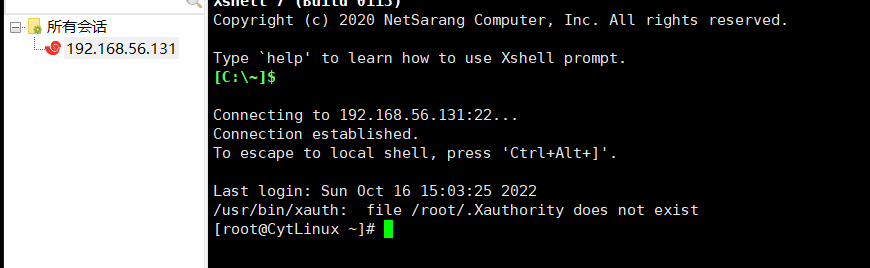
使用xftp
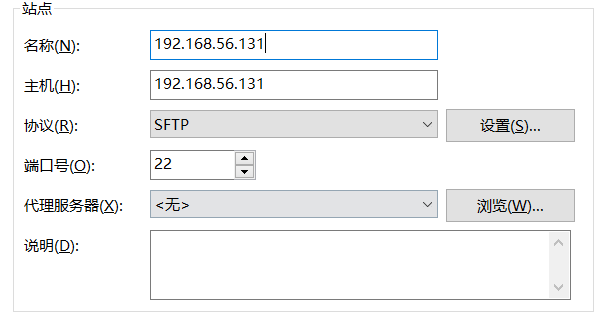
如何用xftp上传文件?
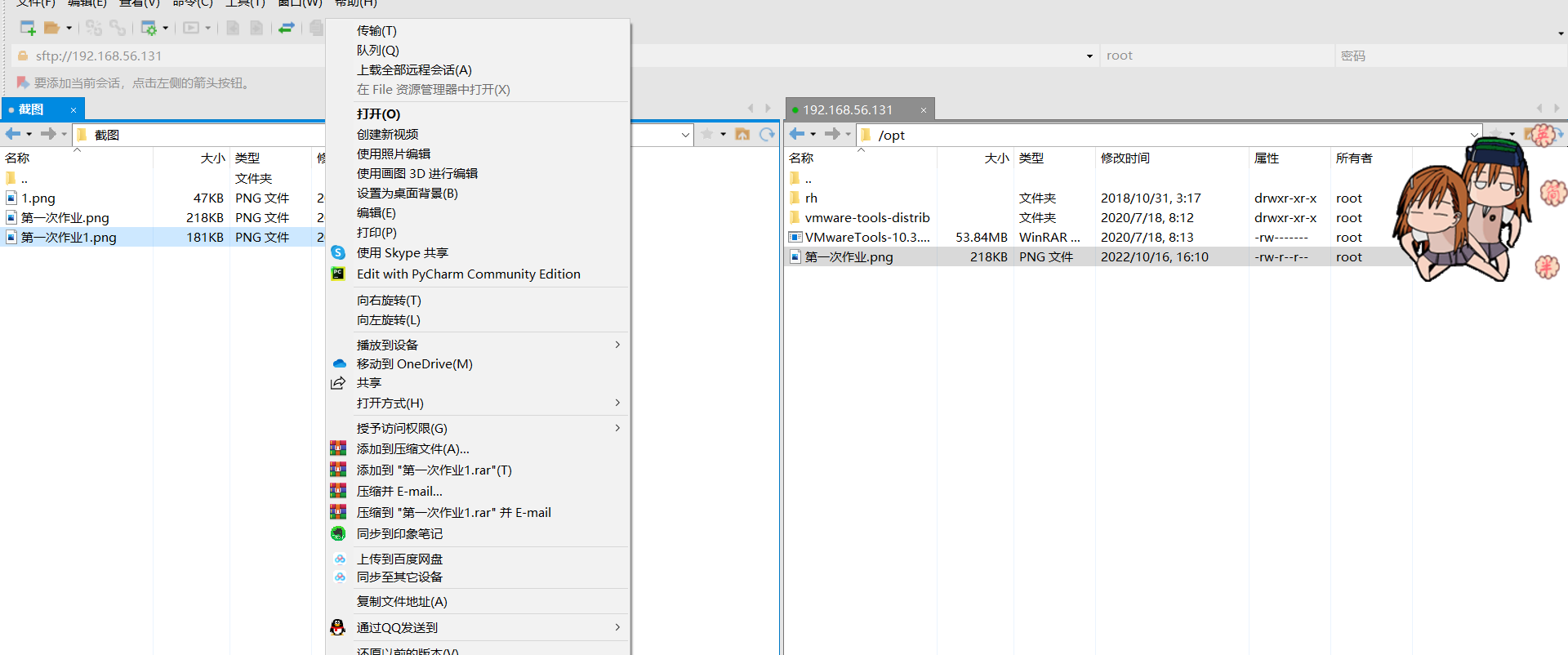
1.左边是windows当前系统 右边是linux系统
2.右边linux切换到想要目录(这里是/opt)
3.右击文件传输 或者直接双击
传输原理
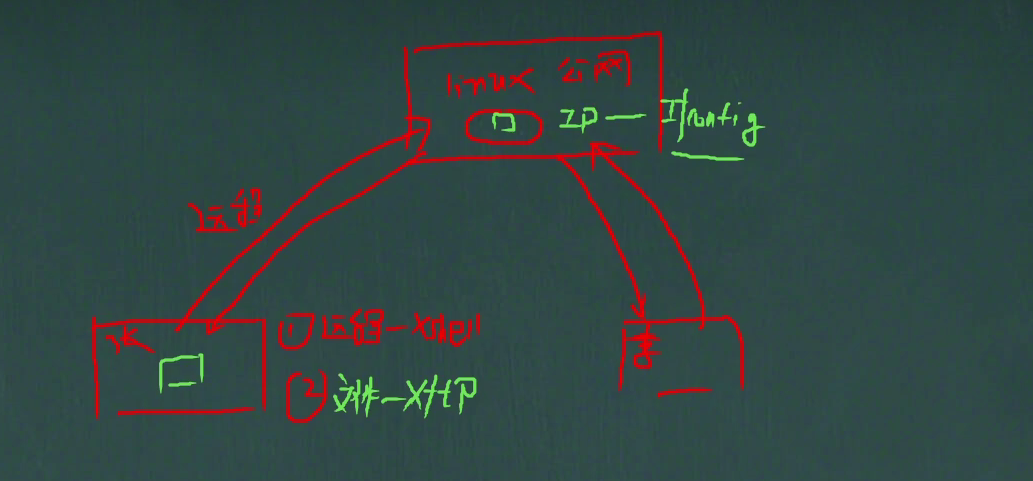
通过xftp远程操控linux服务器
Vi Vim
三种模式

创建java程序案例
- 进入终端(演示使用xshell) 键入: vim hello.java
- 按下i 进入编辑模式
- 写入程序
- 按下esc(不是输入esc)
- 输入 :wq 要加冒号!!
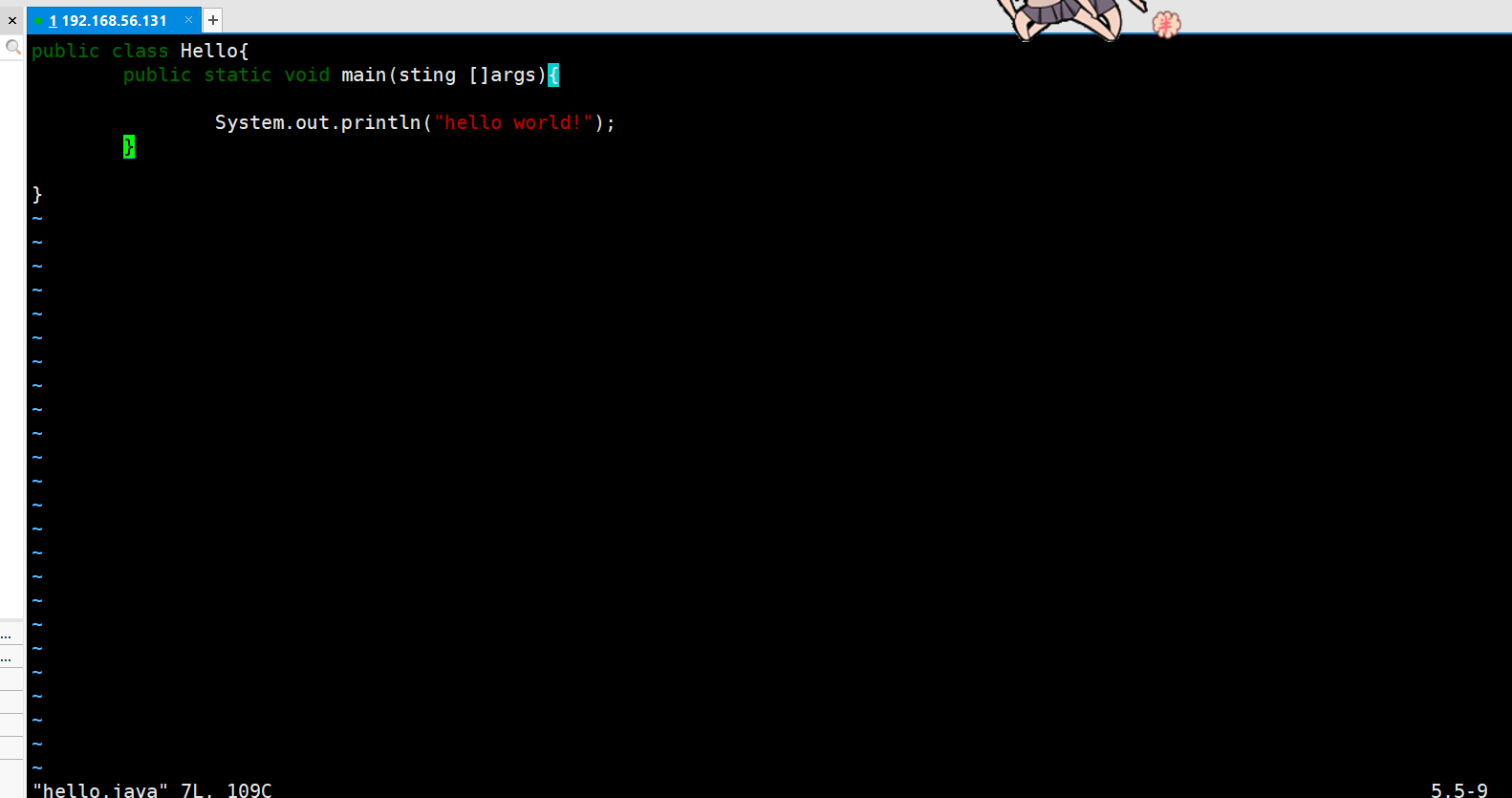
各种模式切换
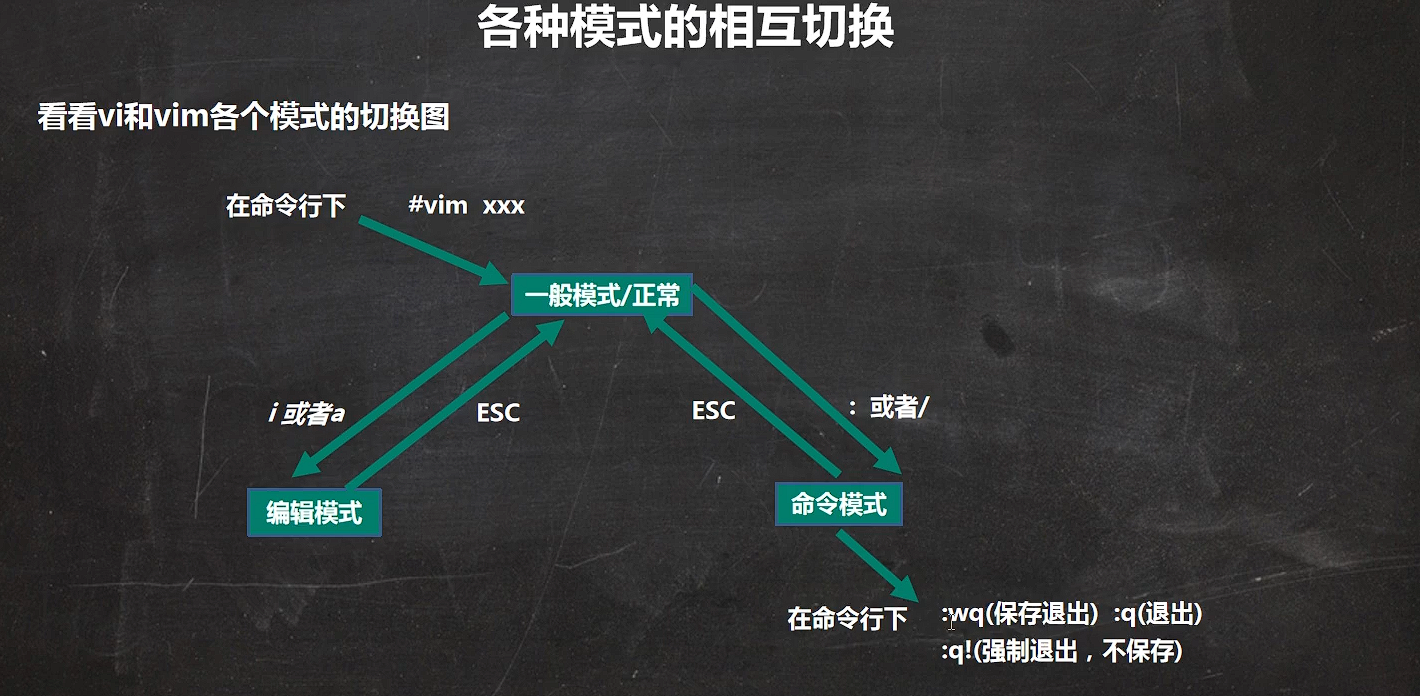
vim 快捷键命令
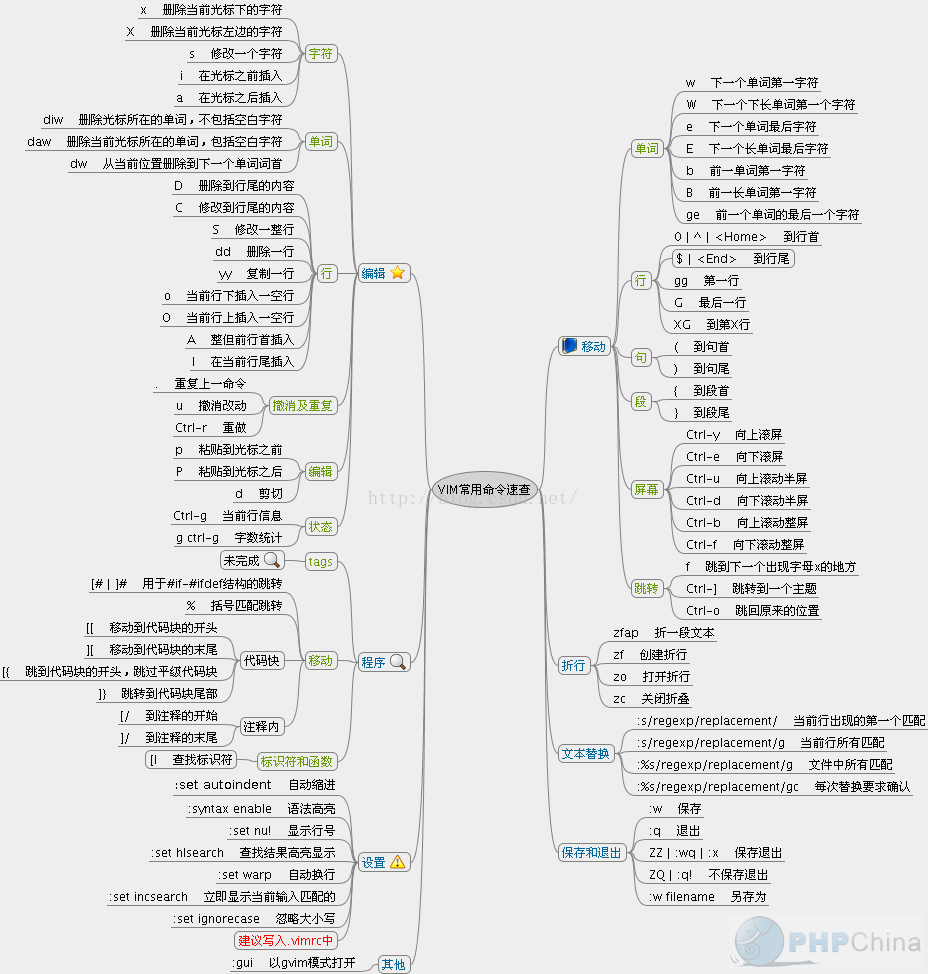
关机重启 登录注销
1.关机重启

2.登录注销

用户管理
添加用户
1.useradd

1.开始cd到home 查看用户只有cyt
2.useradd 用户名 添加milan
3.ls发现添加成功
2.passwd
命令:passwd + 用户名
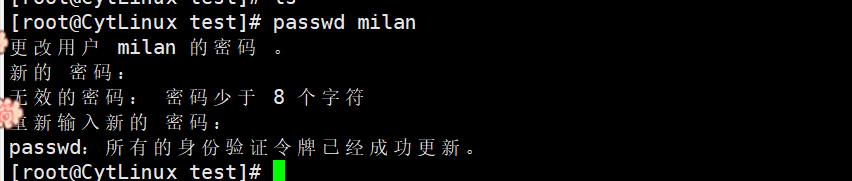
userdel - 删除用户

用户查询
id

su - 指令 切换用户
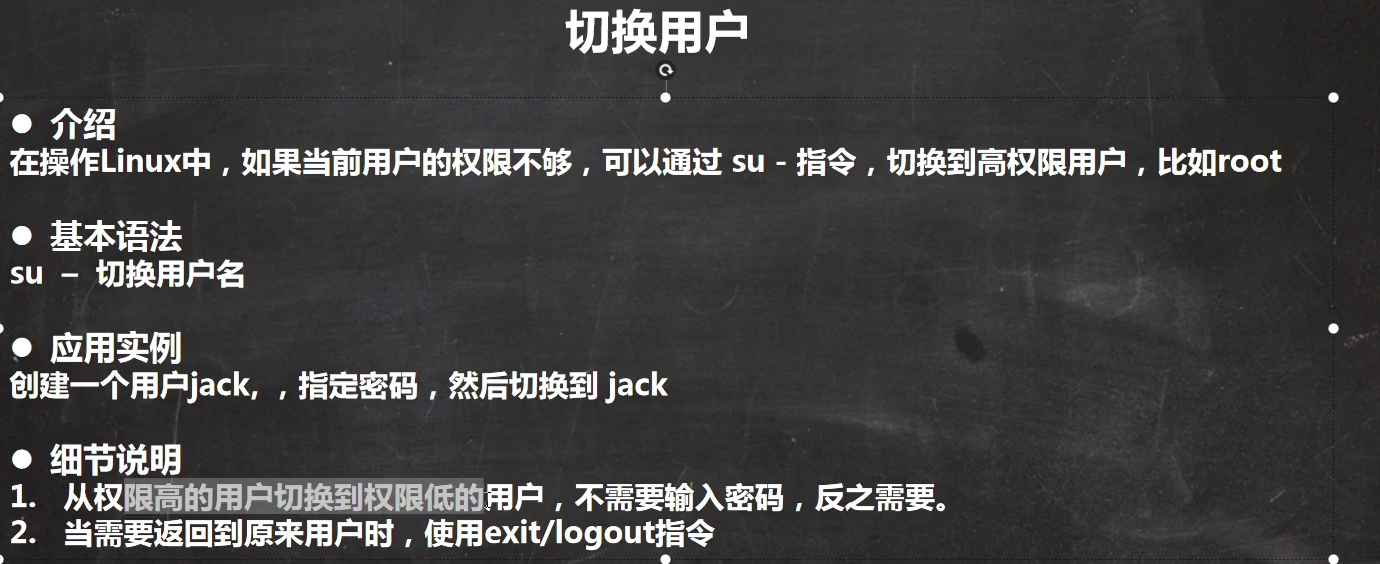
whoani
查看第一次登录用户信息

用户组
概念

groupadd 添加组
useradd -g 组名 user名

添加用户时同时加入组
用户组相关文件

/etc/passwd
键入 vim /etc/passwd 查看 (采用bash)

/etc/shadow
加密

/etc/group

指定运行级别

默认指定


systemctl set-default multi-user.target
(设置多用户有网络 级别3 工作中使用)
systemctl set-default graphical.target
(回到级别3 图形界面)
找回root密码
1.e
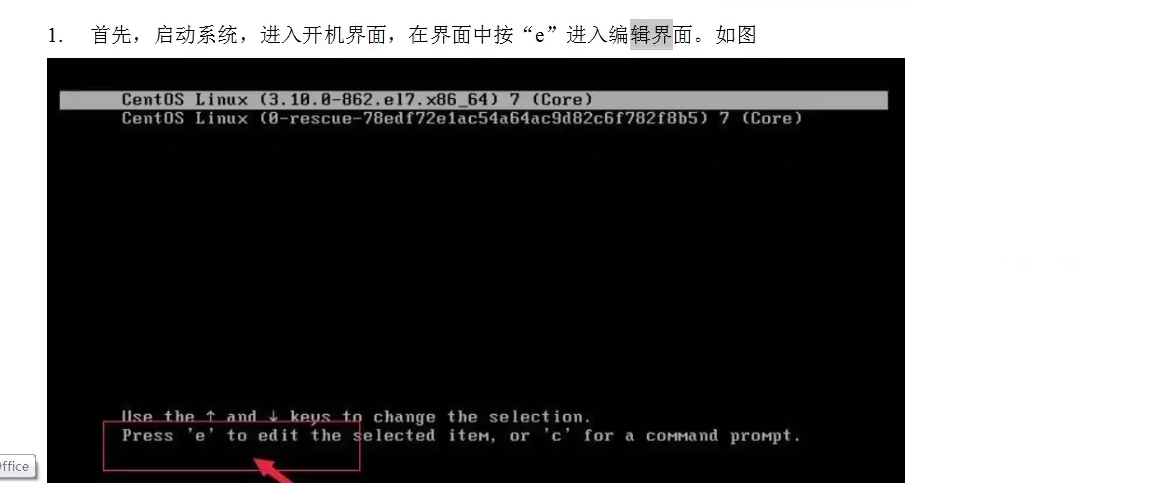
2. 指定位置输入 init=/bin/sh
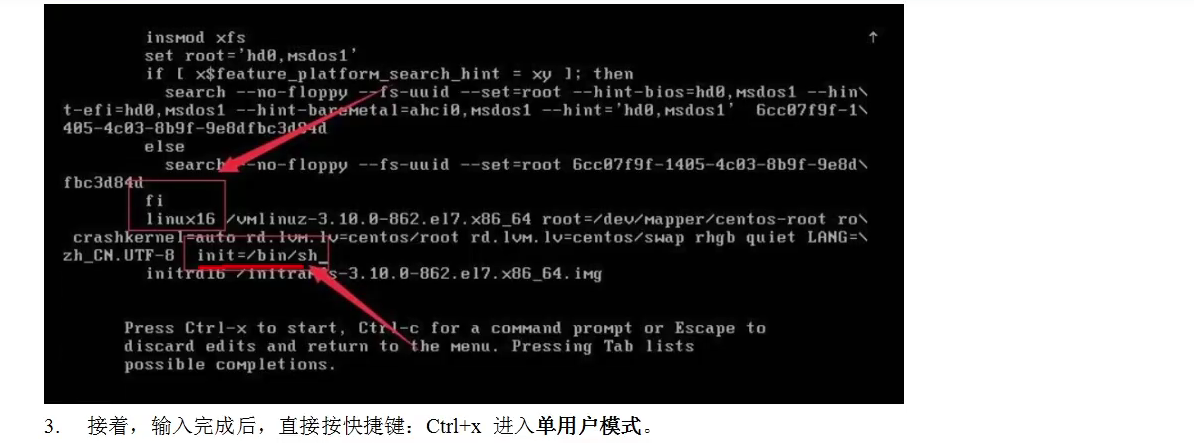
3. 按下 ctrl + x
4. mount -o remount,rw /

5. passwd

6. touch /.autorelabel

7. exec /sbin/init (时间很长 别乱动)
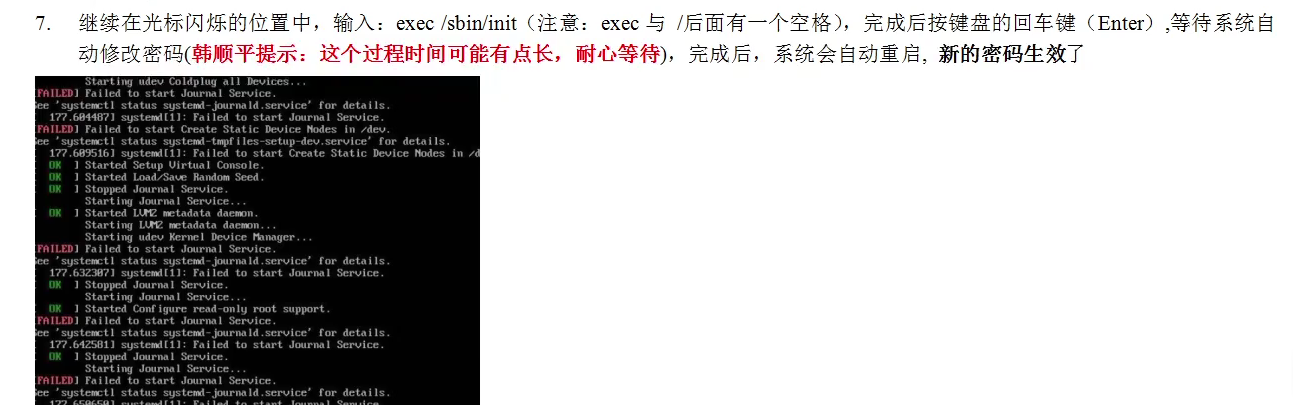
帮助指令
1

ls

man ls
- 查看ls - 指令
- 按下q 退出
- . 开头是隐藏文件
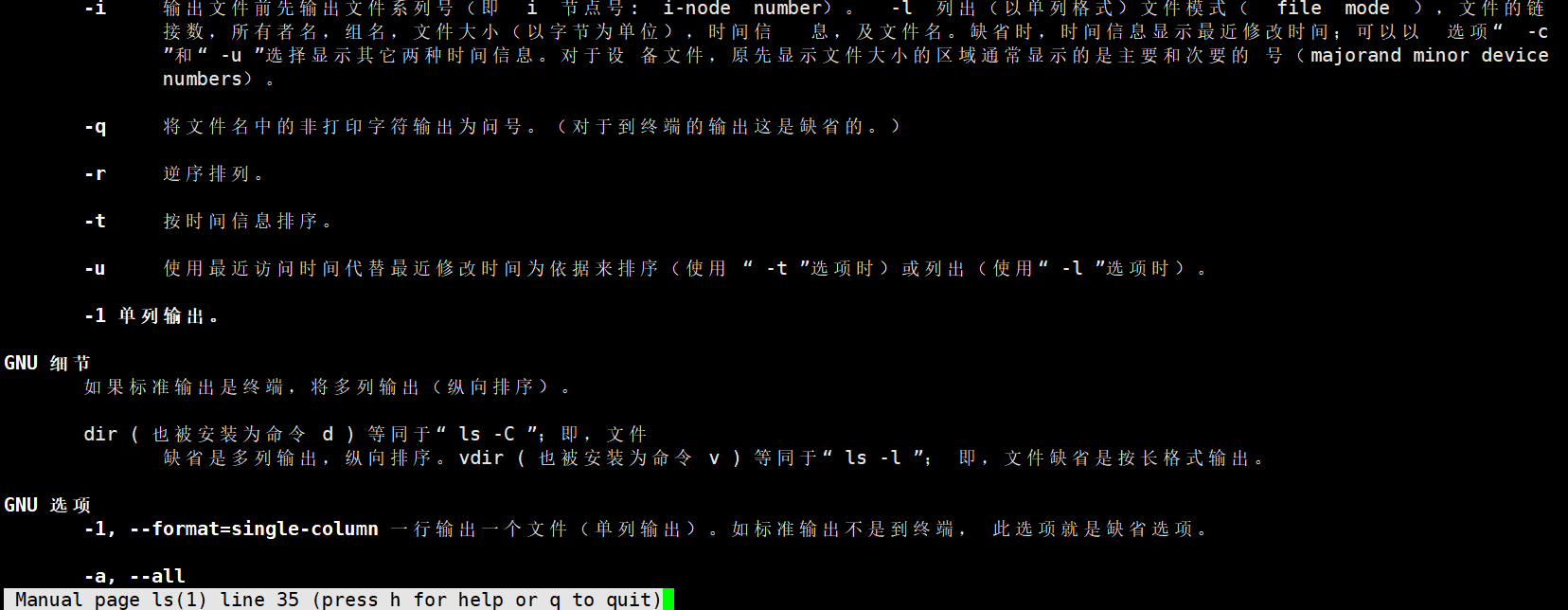
ls -al /root (ls /root -al)
- 以单列形式列出指定目录(root)所有文件
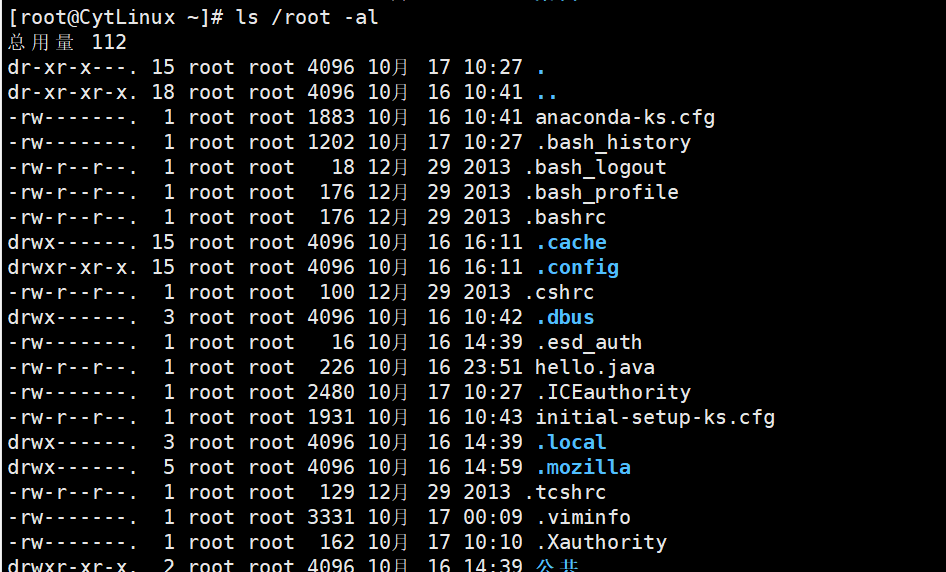
2.help(查看指令用法)

- 例
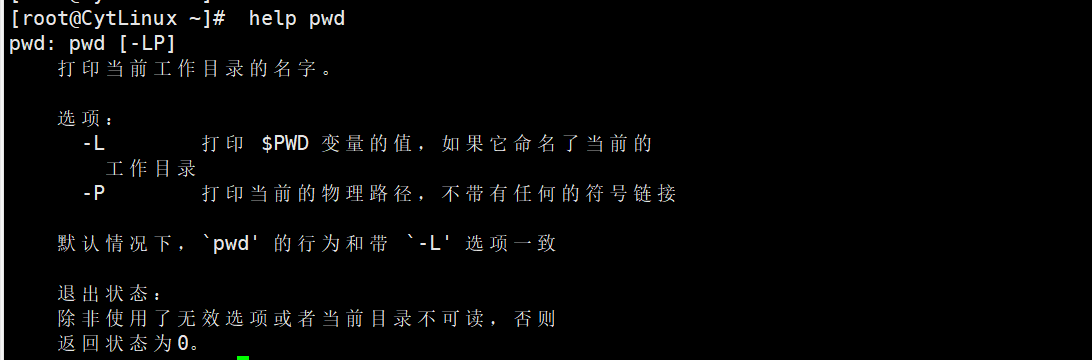
文件夹目录指令
绝对路径 相对路径
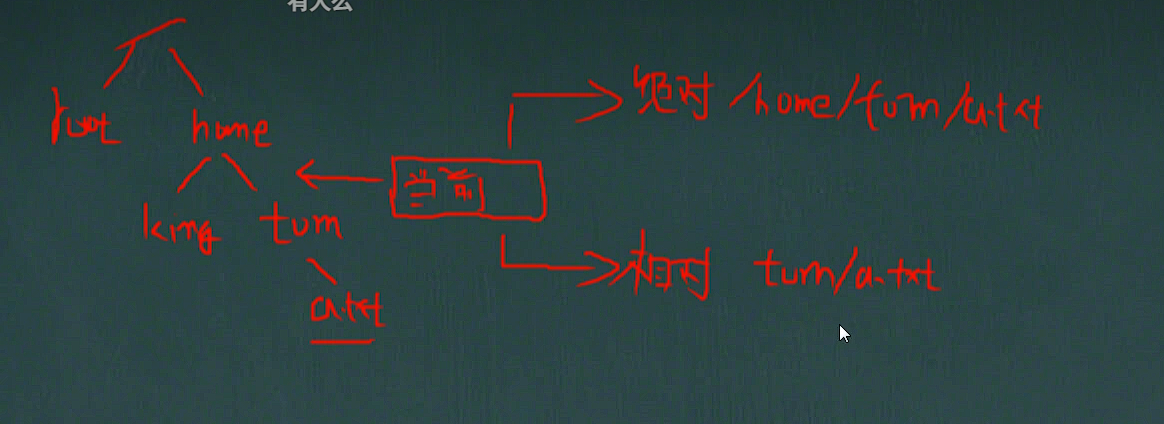
cd
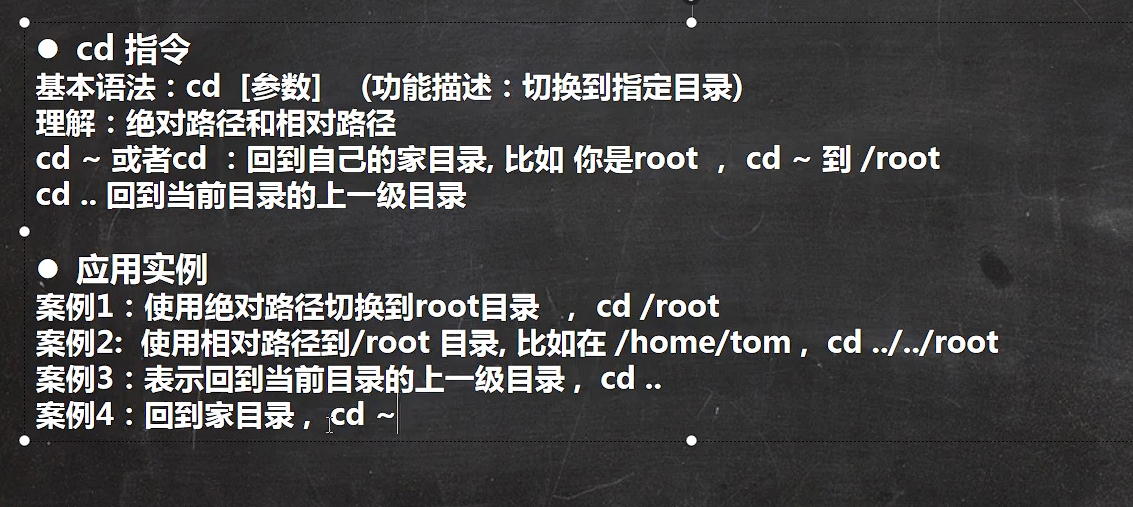
mkdir (添加)
1.指令说明
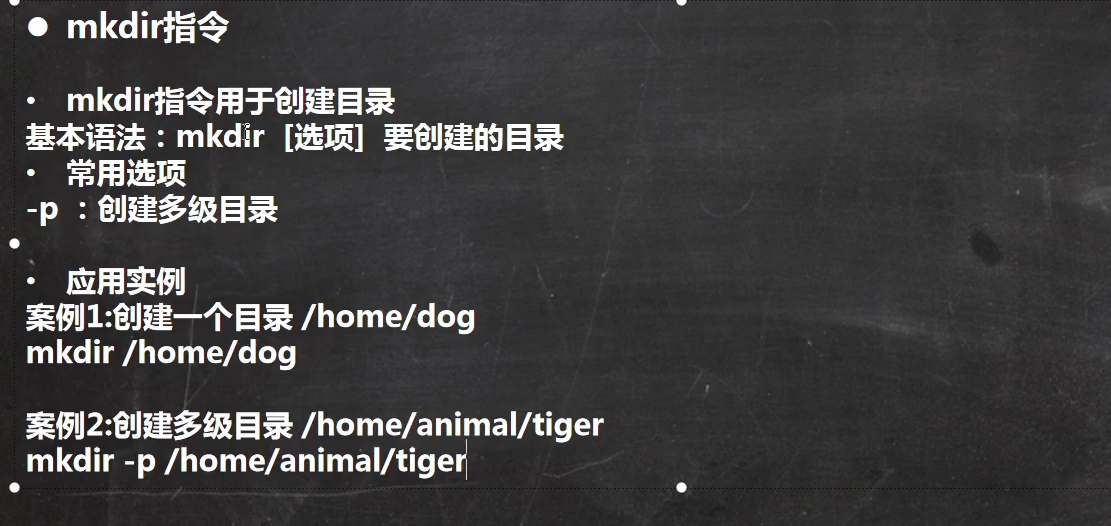
- 案例
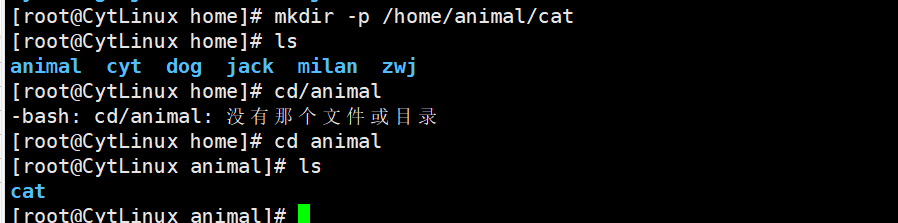
rmdir (删除)
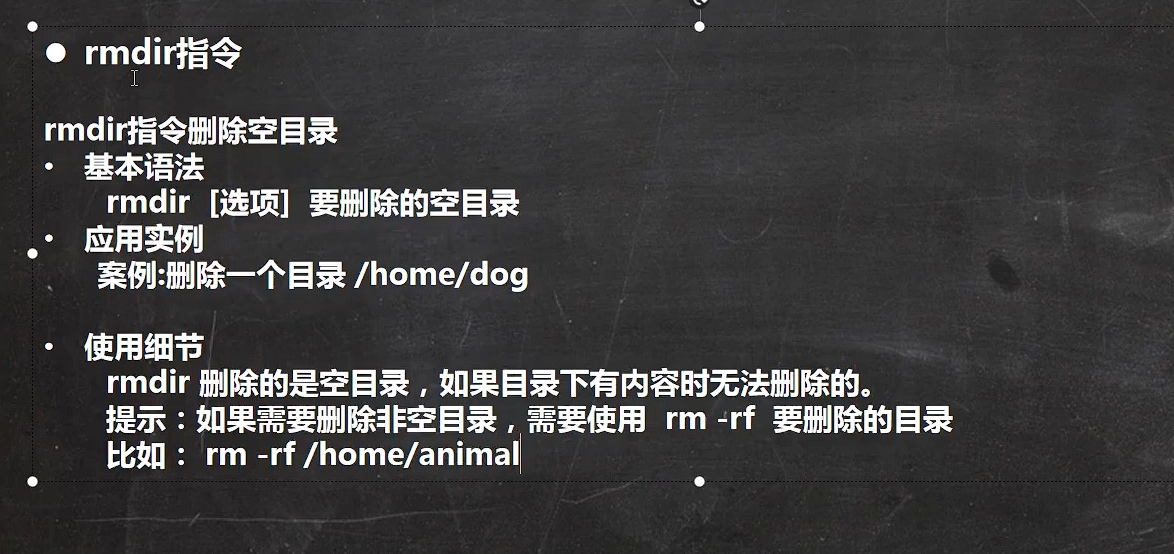
touch
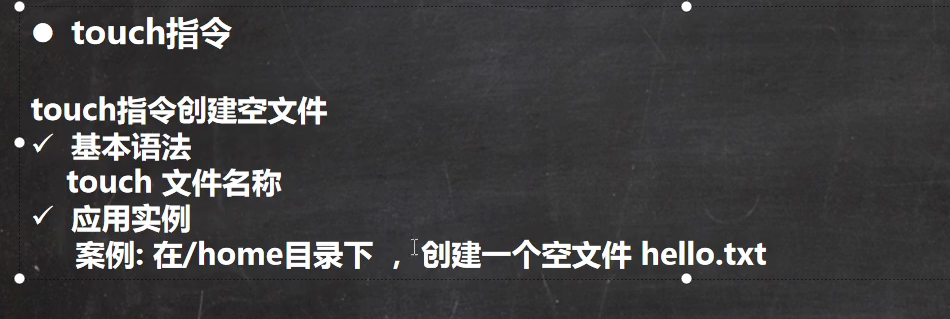
- 案例 (创建空文件hello.txt 显示是白色)

cp(拷贝)
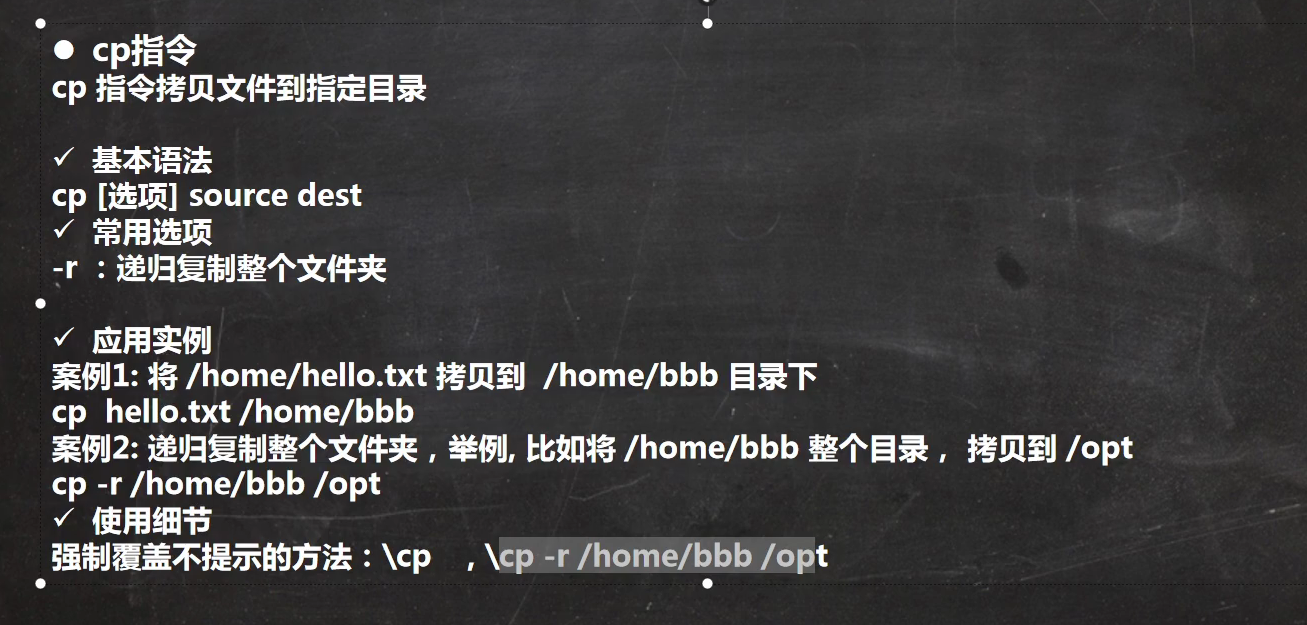
rm
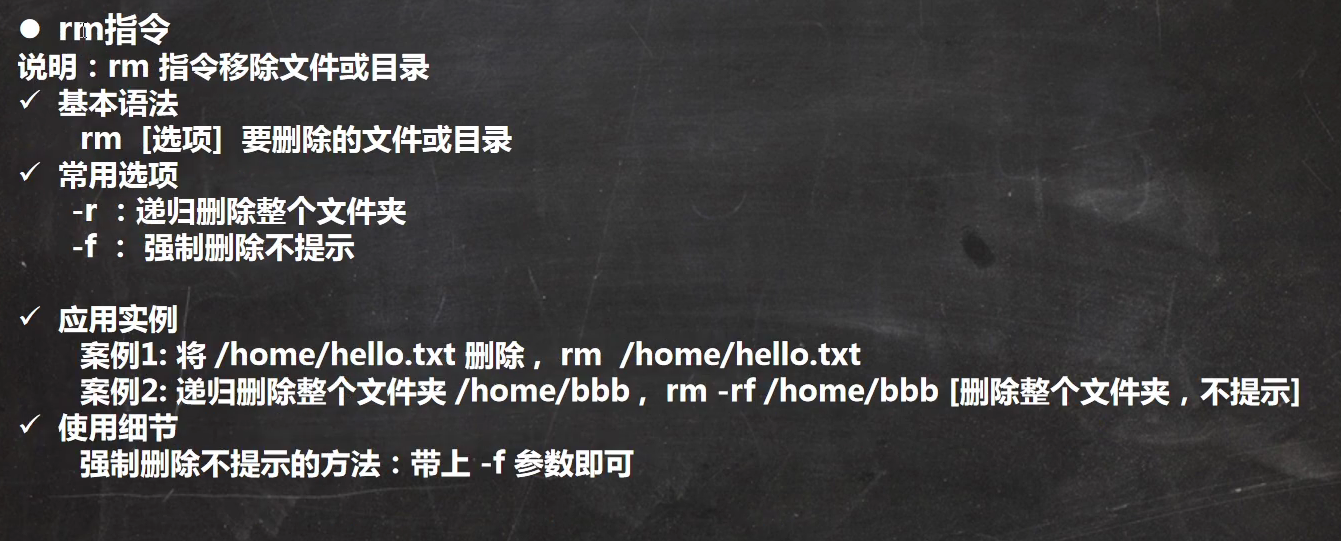
- 案例

mv

cat

- 案例 cat -n /etc/profile | more
more
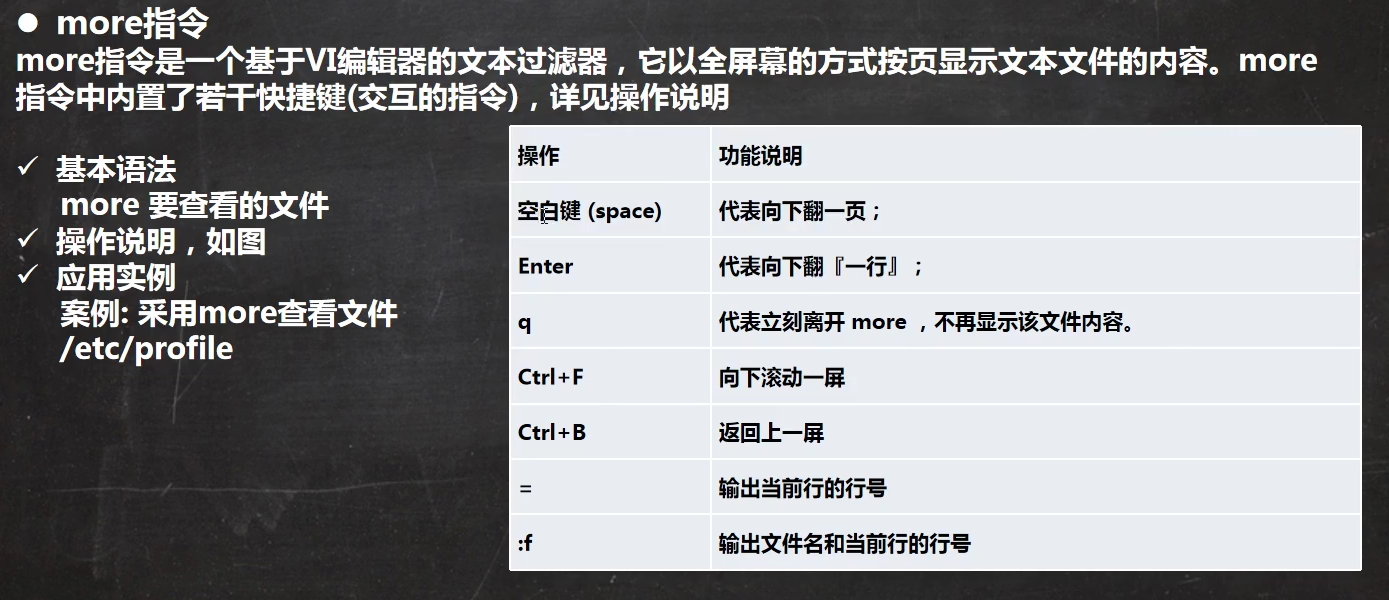
less (查看文件)
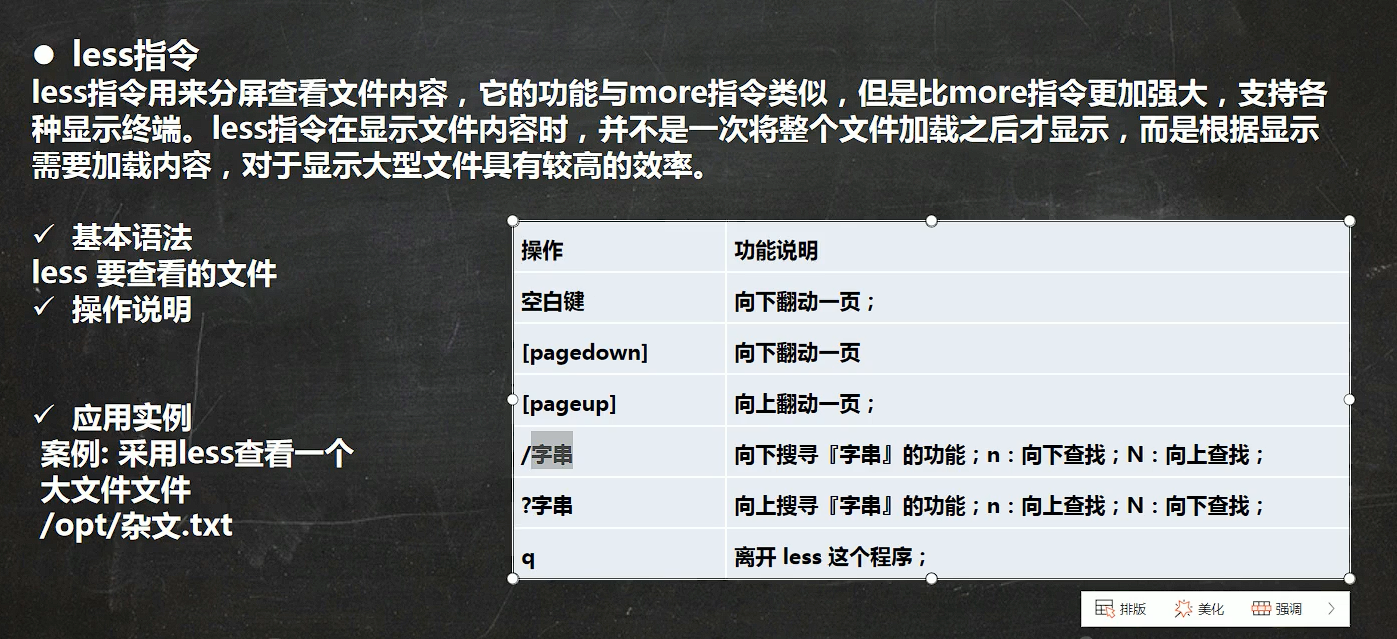
echo
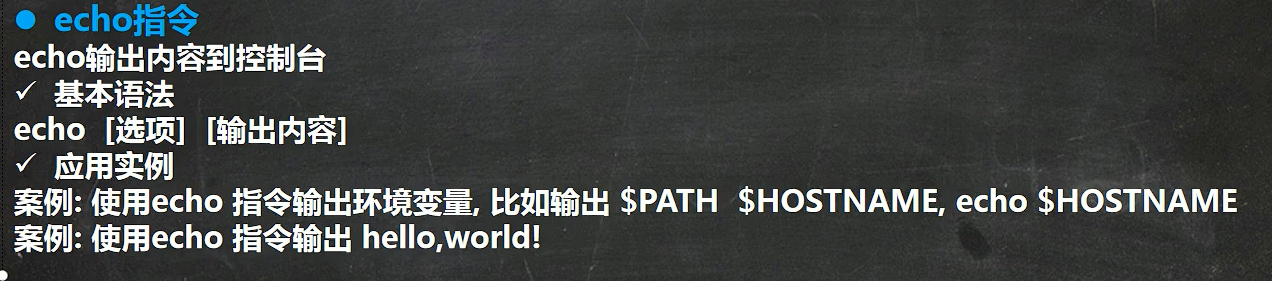
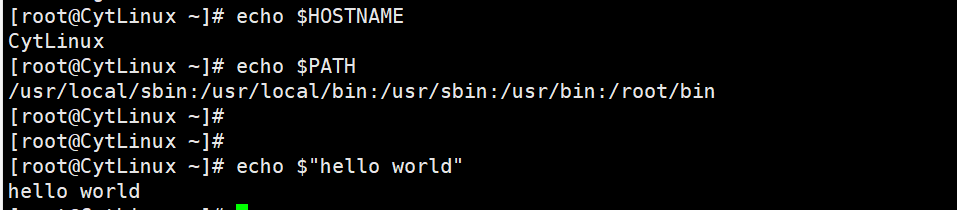
head
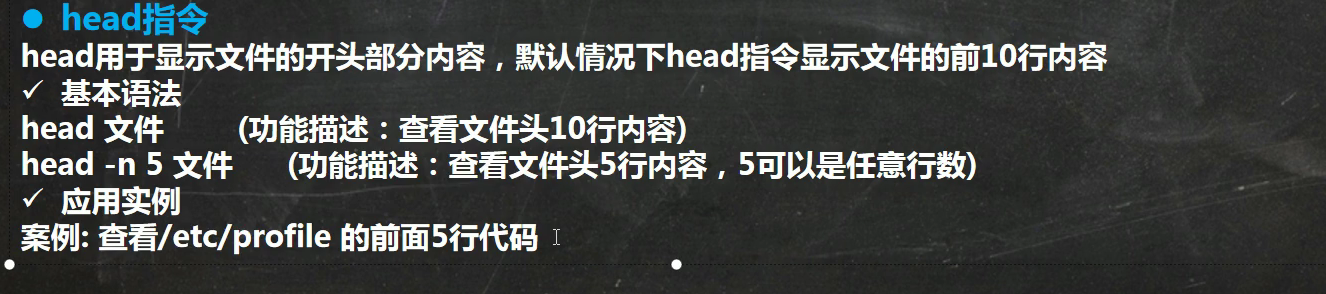
- head -n 5 /etc/profile
tail

- 在xshell输入 tail -f /home/mydata.txt

- 在linux终端键入 echo “hello” > /home/mydata.txt

- 实时监控到mydata.txt 文件变化
- ctrl + c 退出监听
- echo “hello” > /home/mydata.txt 两个箭头 >> 是追加
> 重定向 和 >> 追加

- 键入 ls -l /hone > /home/info.txt 将 /home 的信息倒入到indo.txt

- 键入echo “OK” >> /home/info.txt 追加
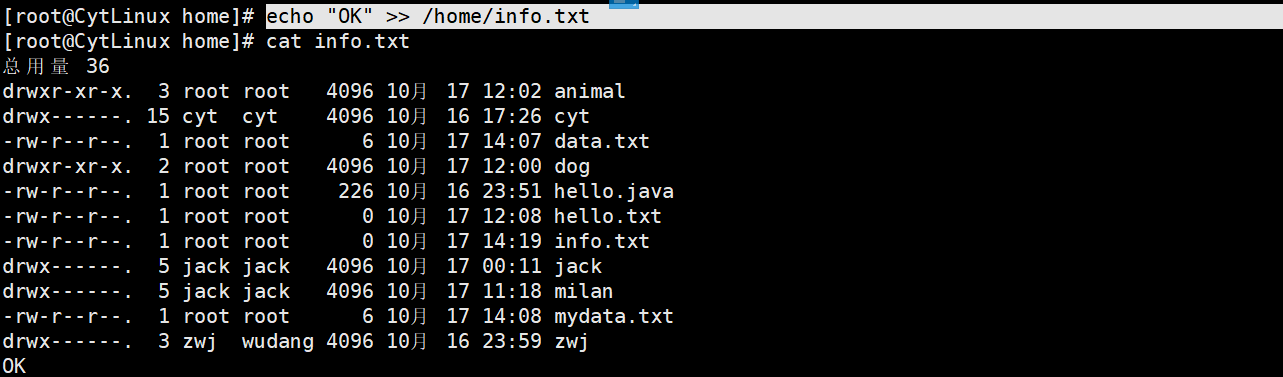






















 1570
1570











 被折叠的 条评论
为什么被折叠?
被折叠的 条评论
为什么被折叠?








